Szybko usuwaj spacje przed / po tekście lub usuwaj dodatkowe spacje z tekstu w programie Excel
Kutools dla programu Excel
Zwiększa Excela o ponad 300
Potężne funkcje
Czasami podczas obsługi pliku Excel może być konieczne usunięcie lub usunięcie spacji przed lub po tekście lub usunięcie dodatkowych spacji z tekstu. Dzięki Usuń spacje użyteczność Kutools dla programu Excel, możesz szybko wybrać następujące opcje:
Usuń spacje przed ciągiem tekstowym (usuń spacje wiodące z ciągu tekstowego)
Usuń spacje po ciągu tekstowym (usuń spacje końcowe z ciągu tekstowego)
Usuń początkowe i końcowe spacje z ciągu tekstowego
Usuń dodatkowe spacje z ciągu tekstowego
Usuń wszystkie spacje z ciągu tekstowego
Kliknij Kutools >> Tekst >> Usuń spacje. Zobacz zrzuty ekranu:
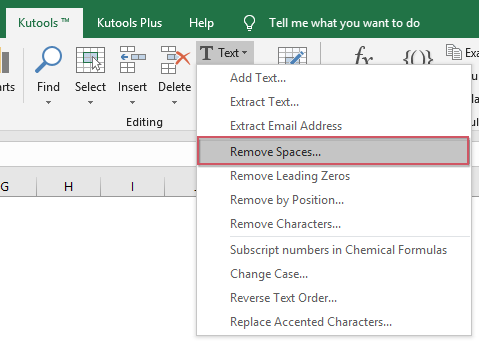 |
 |
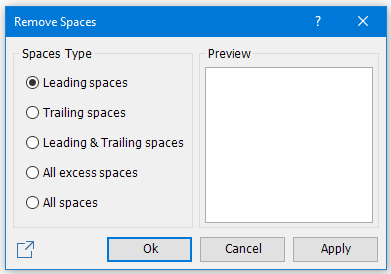 |
Usuń spacje przed ciągiem tekstowym (usuń spacje wiodące z ciągu tekstowego)
Możesz usunąć lub usunąć spacje przed ciągiem tekstowym (usunąć spacje wiodące z ciągu tekstowego) w następujący sposób:
1. Wybierz zakres, w którym chcesz usunąć spacje wiodące.
2. Zastosuj to narzędzie (kliknij Kutools > Tekst > Usuń spacje).
3. w Usuń spacje w oknie dialogowym, sprawdź Wiodące przestrzenie od Typ przestrzeni. Możesz wyświetlić podgląd wyniku w pliku Podgląd pudełko. Zobacz zrzut ekranu:

4. kliknij Ok or Aplikuj. Wszystkie początkowe spacje przed ciągiem tekstowym zostały usunięte. Zobacz zrzuty ekranu:
 |
 |
 |
Note: Kliknij Ok spowoduje zastosowanie operacji i zamknięcie okna dialogowego, ale kliknięcie Aplikuj zastosuje operację tylko bez zamykania okna dialogowego.
Usuń spacje po ciągu tekstowym (usuń spacje końcowe z ciągu tekstowego)
Spacje końcowe w ciągu tekstowym / spacje po ciągu tekstowym. Proszę zobaczyć:

Jak widać na powyższym zrzucie ekranu, po ciągu tekstowym i przed pozycją kursora znajduje się dużo spacji. Możesz usunąć lub usunąć takie spacje po ciągu tekstowym (usuń spacje końcowe z ciągu tekstowego), jak pokazano na powyższym zrzucie ekranu w następujący sposób:
1. Wybierz zakres, w którym chcesz usunąć spacje końcowe.
2. Zastosuj to narzędzie (kliknij Kutools > Tekst > Usuń spacje).
3. w Usuń spacje w oknie dialogowym, sprawdź Spacje końcowe od Typ przestrzeni. Zobacz zrzut ekranu:
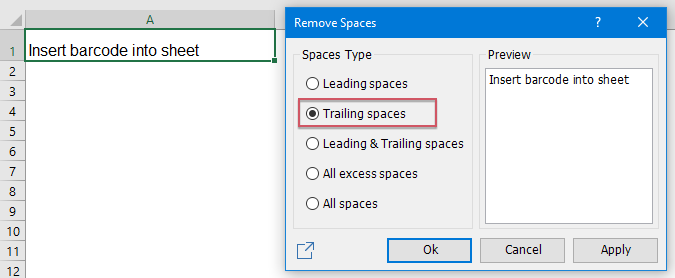
4. kliknij Ok or Aplikuj. Wszystkie końcowe spacje po ciągu tekstowym zostały usunięte. Zobacz zrzuty ekranu:
 |
 |
 |
Usuń początkowe i końcowe spacje z ciągu tekstowego
Jeśli chcesz usunąć lub usunąć spacje wiodące i końcowe z ciągu tekstowego, możesz to zrobić w następujący sposób:
1. Wybierz zakres, którego potrzebujesz, aby usunąć spacje wiodące i końcowe.
2. Zastosuj to narzędzie (kliknij Kutools > Tekst > Usuń spacje).
3. w Usuń spacje w oknie dialogowym, sprawdź Spacje wiodące i końcowe od Typ przestrzeni. Zobacz zrzut ekranu:
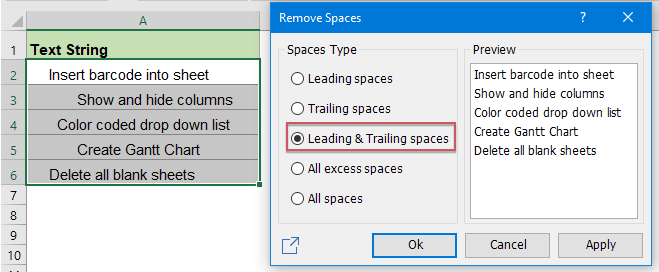
4. kliknij Ok or Aplikuj. Wszystkie początkowe i końcowe spacje w ciągach tekstowych zostały usunięte. Zobacz zrzuty ekranu:
 |
 |
 |
Usuń dodatkowe spacje z ciągu tekstowego
Dzięki tej funkcji możesz również szybko usunąć dodatkowe spacje między tekstami.
1. Wybierz zakres, w którym chcesz usunąć dodatkowe spacje z tekstu.
2. Idź do Usuń spacje okno dialogowe, klikając Kutools > Tekst > Usuń spacje.
3. wybierać Wszystkie nadmiarowe przestrzenie od Typ przestrzenii możesz wyświetlić podgląd wyniku w Podgląd pudełko. Zobacz zrzut ekranu:
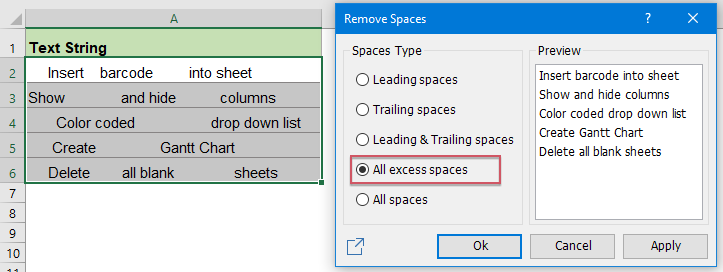
4. kliknij Ok or Aplikuj. Wszystkie nadmiarowe spacje między wartościami tekstu zostały usunięte. zobacz zrzuty ekranu:
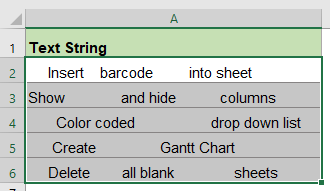 |
 |
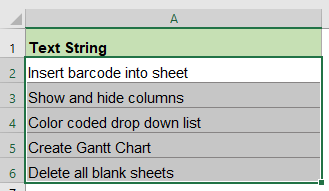 |
Usuń wszystkie spacje z ciągu tekstowego
Przypuśćmy, że chcesz usunąć wszystkie spacje między wartościami tekstowymi, poniższe kroki mogą pomóc szybko sobie z tym poradzić.
1. Podświetl zakres, w którym chcesz usunąć wszystkie spacje z tekstu.
2. Idź do Usuń spacje okno dialogowe, klikając Kutools > Tekst > Usuń spacje.
3. wybierać Wszystkie przestrzenie od Typ przestrzenii możesz wyświetlić podgląd wyniku w Podgląd pudełko. Zobacz zrzut ekranu:

4. kliknij Ok or Aplikuj. Wszystkie spacje między wartościami tekstowymi zostały usunięte. zobacz zrzuty ekranu:
 |
 |
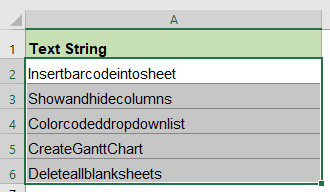 |
Uwagi:
1. To narzędzie obsługuje Cofnij, a cofanie jest tylko na jednym poziomie.
2.  Udostępnij tę funkcję swojemu przyjacielowi lub w mediach społecznościowych przycisk: Jeśli podoba Ci się ta funkcja i chcesz udostępnić ją znajomym lub innym mediom społecznościowym, kliknij ten przycisk w Usuń spacje Okno dialogowe. Zobacz zrzut ekranu:
Udostępnij tę funkcję swojemu przyjacielowi lub w mediach społecznościowych przycisk: Jeśli podoba Ci się ta funkcja i chcesz udostępnić ją znajomym lub innym mediom społecznościowym, kliknij ten przycisk w Usuń spacje Okno dialogowe. Zobacz zrzut ekranu:
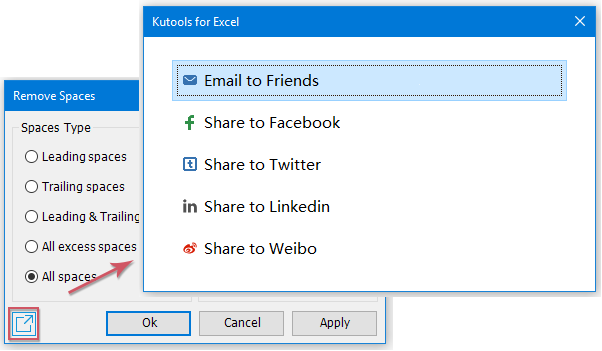
Demo
Poniższe narzędzia mogą znacznie zaoszczędzić czas i pieniądze. Który z nich jest dla Ciebie odpowiedni?
Karta Office: Korzystanie z przydatnych kart w biurze, jak droga Chrome, Firefox i New Internet Explorer.
Kutools dla programu Excel: Ponad 300 zaawansowanych funkcji programu Excel 2021, 2019, 2016, 2013, 2010, 2007 i Office 365.
Kutools dla programu Excel
Opisana powyżej funkcjonalność to tylko jedna z 300 potężnych funkcji Kutools for Excel.
Zaprojektowany dla programu Excel (Office) 2021, 2019, 2016, 2013, 2010, 2007 i Office 365. Bezpłatne pobieranie i używanie przez 30 dni.
